Ниже представлены созданные в базе данных таблицы (поля, типы данных, размер, ключ, формат).
1. Таблица «Лаборатория»
| Ключ | Имя поля | Тип информации | Размер | Формат |
| № лаборатории | Числовой | Длинное целое | - | |
| № комнаты | Числовой | Длинное целое | - | |
| Инвентарный № прибора | Числовой | Длинное целое | - | |

| Наименование прибора | Текстовый | - |
2. Таблица «Приборы»
| Ключ | Имя поля | Тип информации | Размер | Формат |

| Наименование прибора | Текстовый | - | |
| Модель | Текстовый | - | ||
| Серия | Текстовый | - | ||
| Дата выпуска | Дата/Время | - | - | |
| Дата покупки | Дата/Время | - | - | |
| Дата поверки | Дата/Время | - | - | |
| Стоимость прибора | Денежный | - | - | |
| Завод-изготовитель | Текстовый | - |
3. Таблица «Запчасти»
| Ключ | Имя поля | Тип информации | Размер | Формат |
| Наименование детали | Текстовый | - | ||

| Наименование прибора | Текстовый | - | |
| Цена | Денежный | - | - | |
| Серия | Текстовый | - | ||
| Количество | Числовой | Длинное целое | - |
4. Таблица «Габариты»
| Ключ | Имя поля | Тип информации | Размер | Формат |

| Наименование прибора | Текстовый | - | |
| Размер (мм) | Текстовый | - | ||
| Вес, кг | Числовой | - | - |
Для создания структуры каждой таблицы следует в окне базы данных Access на панели «Объекты» выбрать «Таблица» и выбрать ее режим создания (в данном случае – в режиме конструктора). В открывшемся окне для проектирования структуры таблицы ввести необходимые имена полей, типы их данных, определить ключевое поле и т.п.
После создания структуры таблиц необходимо создать связи между таблицами (Сервис / Схема данных).
В СУБД Access процесс создания реляционной базы данных включает создание схемы данных. Схема данных наглядно отображает логическую структуру базы данных: таблицы и связи между ними, а также обеспечивает использование установленных в ней связей при обработке данных. Связи, определенные в схеме данных, автоматически используются для объединения таблиц при разработке многотабличных форм, запросов, отчетов, существенно упрощая процесс их конструирования.
Схема данных в базе данных «Оборудование лаборатории» представлена на рисунке ниже:

Рисунок 7. Схема данных
Ниже представлены таблицы, заполненные данными:
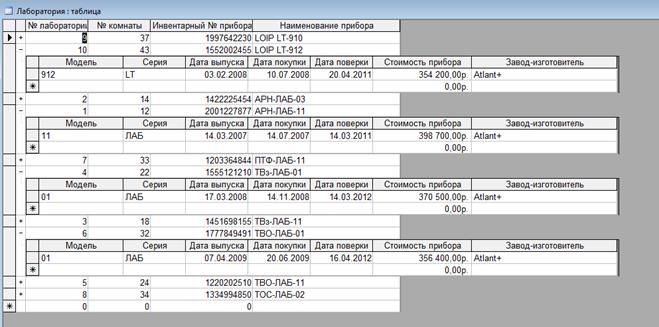
Рисунок 8. Таблица «Лаборатория»
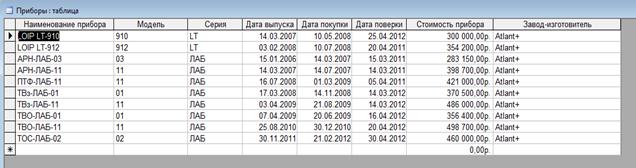
Рисунок 9. Таблица «Приборы»
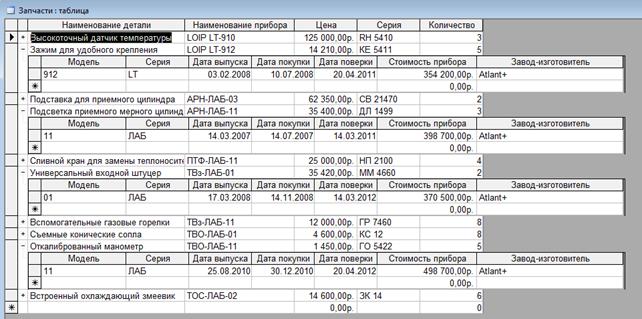
Рисунок 10. Таблица «Запчасти»
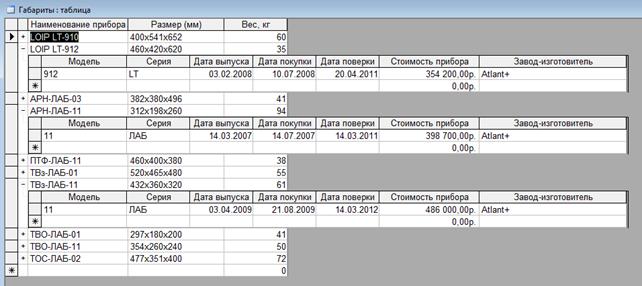
Рисунок 11. Таблица «Габариты»
 2018-01-21
2018-01-21 1099
1099
